Android - это операционная система для смартфонов, планшетов и других устройств, которая предоставляет пользователю широкие возможности в настройке интерфейса и функциональности. Одной из важных возможностей, которую можно настроить на устройствах под управлением Android, является шторка уведомлений.
Шторка уведомлений представляет собой панель, которая появляется сверху экрана при получении уведомлений. Она позволяет быстро просматривать уведомления, отвечать на сообщения, управлять медиафайлами и многое другое, не открывая приложения полностью. Однако, шторка уведомлений может быть настроена под конкретные потребности пользователя.
В этой статье мы расскажем о том, как настроить шторку уведомлений на устройствах под управлением Android.
Шторка уведомлений по умолчанию содержит ряд основных функций, таких как быстрый доступ к настройкам, управление яркостью экрана, показ уведомлений от приложений и другие. Однако, пользователь может настроить шторку уведомлений в соответствии со своими предпочтениями и потребностями.
Шаг 1: Откройте настройки уведомлений
- Откройте панель уведомлений, проведя пальцем вниз по экрану сверху.
- Нажмите на иконку шестеренки в верхнем правом углу экрана или на надпись "Настройки".
- Прокрутите список настроек вниз и найдите пункт "Уведомления" или "Звуки и уведомления".
- Нажмите на этот пункт, чтобы открыть настройки уведомлений.
После выполнения этих шагов вы будете находиться в разделе настроек, где можно настраивать уведомления для различных приложений и системных функций вашего устройства Android.
Шаг 2: Найдите раздел "Уведомления по приложениям"

После того как вы открыли настройки своего устройства Android, прокрутите вниз и найдите раздел "Уведомления по приложениям". Обычно этот раздел расположен ниже раздела "Звуки и вибрация" или "Уведомления и статусная строка". Если вы не можете найти данный раздел, воспользуйтесь функцией поиска в настройках, чтобы быстро его найти.
Как только вы откроете раздел "Уведомления по приложениям", вы увидите список всех установленных на вашем устройстве приложений. Этот список позволяет вам управлять уведомлениями каждого приложения по отдельности.
Процесс настройки шторки уведомлений может немного отличаться в зависимости от версии Android, которую вы используете. Однако, основные шаги будут примерно одинаковыми.
| Шаг | Описание |
|---|---|
| 1 | Откройте настройки устройства Android |
| 2 | Прокрутите вниз и найдите раздел "Уведомления по приложениям" |
| 3 | Откройте данный раздел |
| 4 | Выберите приложение, для которого хотите настроить шторку уведомлений |
| 5 | Настройте параметры уведомлений для выбранного приложения |
Шаг 3: Выберите приложение, для которого хотите настроить шторку уведомлений

После того, как вы перешли в настройки шторки уведомлений, вам необходимо выбрать приложение, для которого вы хотите настроить шторку уведомлений. Шторка уведомлений позволяет быстро получать информацию от различных приложений на вашем устройстве.
Для выбора приложения вам необходимо прокрутить список доступных приложений, которые могут использовать шторку уведомлений. Выберите нужное приложение, нажав на него один раз. После этого вы сможете настроить шторку уведомлений для данного приложения.
Обратите внимание, что не все приложения поддерживают функцию шторки уведомлений. Если вы не видите нужного вам приложения в списке, значит, оно не поддерживает данную функцию или вы еще не установили его на свое устройство.
Шаг 4: Включите или отключите шторку уведомлений для выбранного приложения

После того как вы выбрали нужное приложение в настройках шторки уведомлений, вам нужно решить, будете ли вы получать уведомления от этого приложения в шторке на вашем Android-устройстве.
Чтобы включить шторку уведомлений для выбранного приложения, выполните следующие действия:
- Откройте настройки устройства.
- Перейдите в раздел "Уведомления".
- Найдите выбранное вами приложение в списке уведомлений и нажмите на него.
- Включите опцию "Показывать уведомления в шторке".
Если вы хотите отключить шторку уведомлений для выбранного приложения, достаточно просто выключить опцию "Показывать уведомления в шторке" в настройках уведомлений для данного приложения.